| win11夜间模式无法关闭怎么办?win11夜间模式关闭方法 | 您所在的位置:网站首页 › 屏幕镜像怎么关不了了呢 › win11夜间模式无法关闭怎么办?win11夜间模式关闭方法 |
win11夜间模式无法关闭怎么办?win11夜间模式关闭方法
|
win11系统会有不同的模式,用户开启夜间模式后,电脑屏幕就会变得暗一些,有些用户就喜欢亮一点的屏幕,那怎么把夜间模式关闭掉呢?本篇文章小编就为大家带来了windows11夜间模式关闭不了解决办法,通过设置即可,一起来看看吧。  系统之家 Win11 23H2 x64最新正式版 V2023 [电脑系统]
大小:5.72 GB
类别:系统之家
立即下载
系统之家 Win11 23H2 x64最新正式版 V2023 [电脑系统]
大小:5.72 GB
类别:系统之家
立即下载
关闭方法 1、点击任务栏上的开始图标,然后选择设置进入。 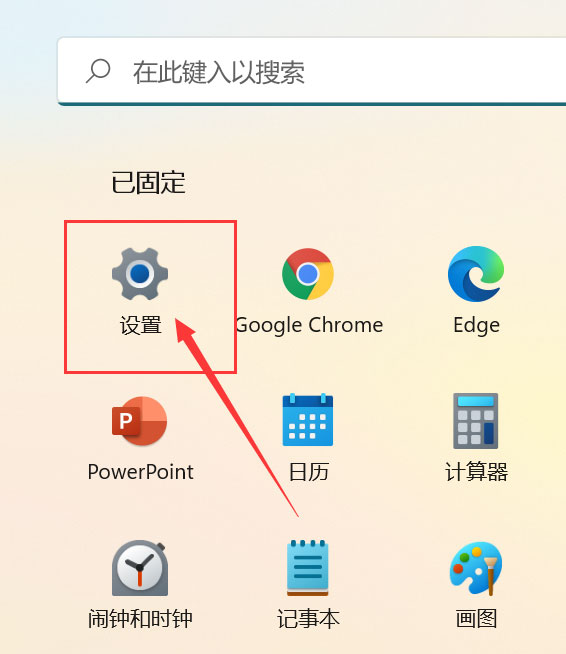
2、Windows 设置窗口,左侧点击系统,右侧点击显示(显示器、亮度、夜间模式、显示描述)进入。 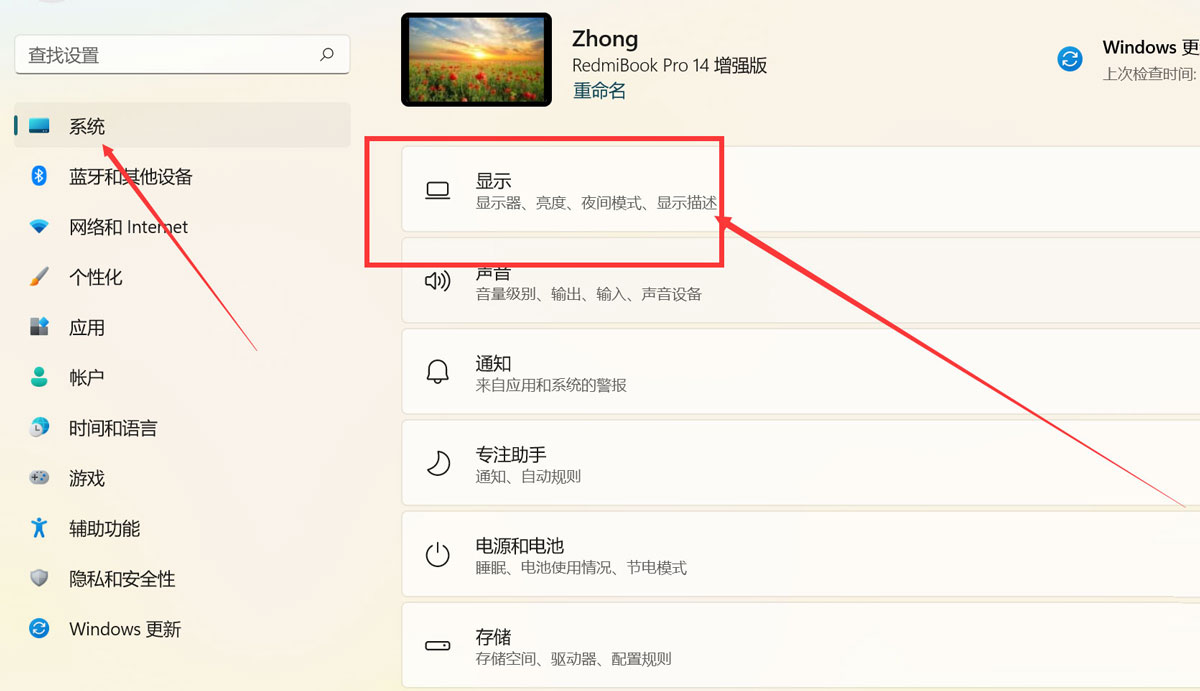
3、显示页面,滑动滑块,就可以关闭夜间模式(使用较暖的颜色帮助屏蔽蓝光)。 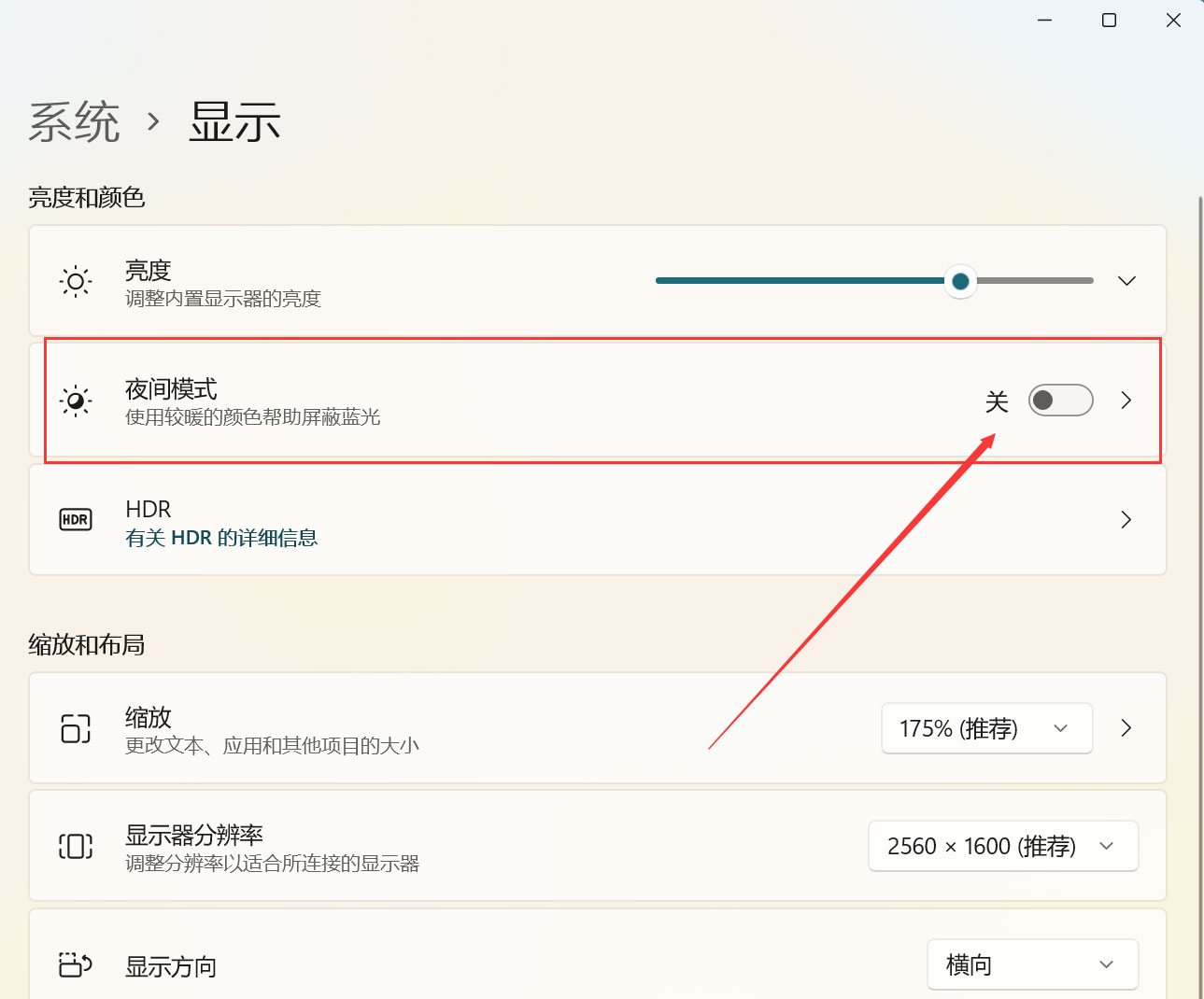
|
【本文地址】
公司简介
联系我们
| 今日新闻 |
| 推荐新闻 |
| 专题文章 |